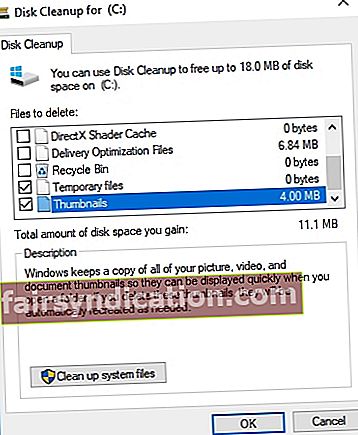ان دنوں ، زیادہ سے زیادہ لوگ ونڈوز ڈیفنڈر کو ایک قابل اعتماد سیکیورٹی ٹول کے طور پر غور کرنا شروع کر رہے ہیں۔ تاہم ، یہ بات ناقابل تردید ہے کہ یہ پروگرام ابھی بھی کامل سے دور ہے۔ غور طلب ہے کہ ونڈوز 10 کی سابقہ اور حالیہ ریلیز سے غلطیاں بہت سارے صارفین کو متاثر کرتی رہتی ہیں۔ انھوں نے جن عام پریشانیوں کی اطلاع دی ہے ان میں سے ایک غلطی ہے جس کے ساتھ یہ بھی کہا گیا ہے کہ ، ’تحفظ کی تعریف کی تازہ کاری ناکام ہوگئی۔‘
اس آرٹیکل میں ، ہم آپ کو پروٹیکشن ڈیفینیشن اپ ڈیٹ فیل غلطی کوڈ کو ٹھیک کرنے کا طریقہ سکھائیں گے۔ اس مسئلے تک پہنچنے کے مختلف طریقے ہیں۔ لہذا ، بہتر ہے کہ ذیل میں ہمارے طریقوں کو آزمائیں کہ آپ کے لئے کون سا کام کرے گا۔
طریقہ 1: عارضی فائلوں کو حذف کرنا
یہ سیکھنا بہت عام ہے کہ اپ ڈیٹ اسٹوریج اور تقسیم سے وابستہ بعض نظام فائلوں کو خراب کردیا گیا ہے۔ اس صورت میں ، یہ ممکن ہے کہ ونڈوز ڈیفنڈر وائرس کی تعریف کا سابقہ ورژن متاثر ہوا ہو۔ اس مسئلے سے چھٹکارا حاصل کرنے کے ل all ، یہ مشورہ دیا جاتا ہے کہ تمام عارضی فائلوں کو ختم کریں اور اپ ڈیٹ کا طریقہ کار دوبارہ شروع کریں۔ یہ بات قابل غور ہے کہ ونڈوز ڈیفنڈر خود بخود اور باقاعدگی سے اپنی تعریف کو اپ ڈیٹ کرتا ہے ، فائلوں کو ایک سرشار فولڈر میں اسٹور کرتا ہے۔ اگر آپ اس فولڈر کے مندرجات کو حذف کردیں گے تو بھی اس سے مدد ملے گی۔
ڈیفینیشن فولڈر کے مندرجات اور عارضی نظام فائلوں کو ہٹانے کے لئے یہ اقدامات یہ ہیں:
- ٹاسک بار پر سرچ آئیکن پر کلک کریں۔
- "ڈسک" (کوئی قیمت نہیں) ٹائپ کریں۔
- نتائج سے ڈسک کی صفائی کا انتخاب کریں۔
- سسٹم پارٹیشن (سی :) کو منتخب کریں ، پھر ٹھیک ہے پر کلک کریں۔
- سسٹم فائلوں کو صاف کریں کا انتخاب کریں۔
- اس بات کو یقینی بنائیں کہ ’عارضی فائلوں‘ کے ساتھ والا خانہ چیک کیا گیا ہے۔
- عارضی فائلوں کو صاف کرنے کے لئے ٹھیک ہے پر کلک کریں۔
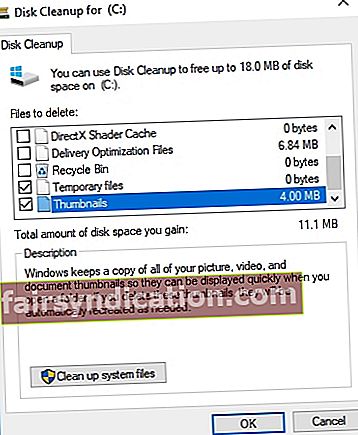
- اگلی کام سیف موڈ میں بوٹ کرنا ہے۔
- اس راستے پر جائیں: C: \ Windows \ سافٹ ویئر کی تقسیم۔
- فولڈر کا مواد حذف کریں۔
- اپنے کمپیوٹر کو دوبارہ اسٹارٹ کریں اور دیکھیں کہ آیا آپ کے ونڈوز ڈیفنڈر کے طرز عمل میں بہتری آئی ہے۔
- اپنے کمپیوٹر کو دوبارہ شروع کریں۔
- یقینی بنائیں کہ آپ کا پی سی انٹرنیٹ سے جڑا ہوا ہے۔ اس وقت سے ، ونڈوز ڈیفنڈر خود بخود اپ ڈیٹ حاصل کرکے اسے انسٹال کرے گا۔
طریقہ 2: ونڈوز ڈیفنڈر کو اپ ڈیٹ کرنے کے لئے ایک ایلیویٹڈ کمانڈ پرامپٹ کا استعمال کریں
اس مسئلے کے ل a ایک مشقت بھی موجود ہے ، اور وہ یہ ہے کہ ونڈوز ڈیفنڈر کو ایک بلند مرتبہ کمانڈ پرامپٹ کے ذریعہ اپ ڈیٹ کیا جائے۔ اس نے کہا ، یہ وہ اقدامات ہیں جن پر آپ عمل کریں۔
- ٹاسک بار پر ونڈوز کے آئیکن پر دائیں کلک کریں۔
- کمانڈ پرامپٹ (ایڈمن) منتخب کریں۔ اس سے ایلیویٹڈ کمانڈ پرامپٹ کھلنا چاہئے۔
- ایک بار جب کمانڈ پرامپٹ ہوجائے تو ، ایک ایک کرکے مندرجہ ذیل کو پیسٹ کریں:
- سی ڈی / ڈی "\ پروگرام فائلیں \ ونڈوز دفاع"
- مثال کے طور پر
مندرجہ بالا مراحل میں ونڈوز ڈیفنڈر کی تازہ کاری کی تازہ کاری ہونی چاہئے۔ ایک بار عمل مکمل ہونے کے بعد ، چیک کریں کہ آیا خرابی اب بھی باقی ہے۔
طریقہ 3: ونڈوز ڈیفنڈر سروس دوبارہ شروع کرنا
اگر آپ دیکھتے ہیں کہ خود ہی ڈیفنڈر غلط سلوک کر رہا ہے یا اسٹال لگا رہا ہے ، تو پھر آپ کے پاس کچھ خاص اقدامات ہیں جن پر عمل کرنا چاہئے۔ یہ سچ ہے کہ ونڈوز ڈیفنڈر ونڈوز 10 شیل کا ایک بلٹ ان جزو ہے۔ تاہم ، جب بھی کمپیوٹر میں تیسری پارٹی کا اینٹی وائرس انسٹال ہوتا ہے تو اسے اب بھی غیر فعال کیا جاسکتا ہے۔ اسی طرح ، ہم آپ کو مشورہ دیتے ہیں کہ ونڈوز ڈیفنڈر کے لئے سرشار خدمت کی جانچ کریں اور اس بات کو یقینی بنائیں کہ اس کا خود بخود آغاز ہونا طے ہے۔ بس ان اقدامات پر عمل کریں:
- اپنے کی بورڈ پر ، ونڈوز کی + R دبائیں۔ اس سے رن ڈائیلاگ کھلنا چاہئے۔
- "Services.msc" (کوئی قیمت نہیں) ٹائپ کریں ، پھر انٹر کو دبائیں۔
- ونڈوز ڈیفنڈر سے وابستہ انفرادی خدمات کے ذریعے براؤز کریں۔
- ہر خدمت پر دائیں کلک کریں ، پھر خواص کھولیں۔
- اس بات کو یقینی بنائیں کہ ان سب کو خود بخود شروع ہونا طے ہے۔
طریقہ 4: ونڈوز ڈیفنڈر کو دستی طور پر اپ ڈیٹ کرنا
کسی دوسرے پروگرام کی طرح ، آپ دستی طور پر ونڈوز 10 کی تازہ ترین تعریف ڈاؤن لوڈ کرکے اپنے کمپیوٹر پر انسٹال کرسکتے ہیں۔ یہ بتانے کی ضرورت نہیں ، آپ ونڈوز ڈیفنڈر کو دستی طور پر اپ ڈیٹ کرنے کا بھی انتخاب کرسکتے ہیں۔ صرف نیچے دی گئی ہدایات پر عمل کریں:
- مائیکرو سافٹ کی ویب سائٹ پر جائیں اور تازہ ترین تازہ کاری کی تلاش کریں۔
- اپ ڈیٹس انسٹال کریں ، پھر اپنے کمپیوٹر کو دوبارہ اسٹارٹ کریں۔
- ونڈوز ڈیفنڈر کھولیں اور چیک کریں کہ آیا خرابی ٹھیک ہوگئی ہے۔
یہ وہ کچھ طریقے ہیں جن کی مدد سے آپ پروٹیکشن ڈیفینیشن اپ ڈیٹ ناکام خرابی کوڈ کو ٹھیک کرسکتے ہیں۔
ہم امید کرتے ہیں کہ ہم نے کسی طرح آپ کی مدد کی ہے۔ دوسری طرف ، اگر آپ سکیورٹی کے ل Windows ونڈوز ڈیفنڈر پر مکمل انحصار نہیں کرنا چاہتے ہیں تو ، ہم تجویز کرتے ہیں کہ آزلوگکس اینٹی میل ویئر جیسے قابل اعتماد ٹول کا استعمال کریں۔ یہ پروگرام بدنیتی پر مبنی اشیاء کا پتہ لگاتا ہے اور آپ کے کمپیوٹر کو محفوظ اور محفوظ رکھتا ہے۔ مزید یہ کہ یہ آپ کے بنیادی اینٹی وائرس سے متصادم ہونے کے لئے ڈیزائن کیا گیا ہے۔ یہاں تک کہ وہ ونڈوز ڈیفنڈر کو چھوٹ جانے والی اشیاء کو بھی پکڑ سکتا ہے!
کیا ہمارے ذریعہ فراہم کردہ حلوں کے بارے میں آپ کے پاس کوئی سوالات ہیں؟
ذیل میں تبصرے کے ذریعے ان سے پوچھنے میں سنکوچ نہ کریں!